Китайская компания Xiaomi уверенно продолжает завоёвывать мир. Такое впечатление, что их смартфоны уже у каждого второго встречного.
Сегодня решил скинуть в смарт пару фильмов и… Проводник Windows не увидел мой Xiaomi — он просто отсутствовал в системном менеджере файлов, но радостно пиликал при подключении usb-шнуром к компьютеру.
Вспомнил, что такая же проблема была после крупного обновления моей десятки. Вот и в этом случае было такое обновление системы — снова полез искать решение в сети Интернет и с большим трудом нашёл его (именно то, что помогает на 100%).
Содержание:
Подключаем Xiaomi к компьютеру по USB

Спешу поделиться, как подключить Xiaomi к компьютеру по USB (заодно и сделать себе что-то типа визуальной закладки на будущее).
Пропущу такие обязательные условия благополучного подключения «шнурком» смартофона Xiaomi к ПК, как включение «Отладка по USB» в меню телефона «Для разработчиков» (которое появляется после семикратного тапа по версии Android в настройках)…
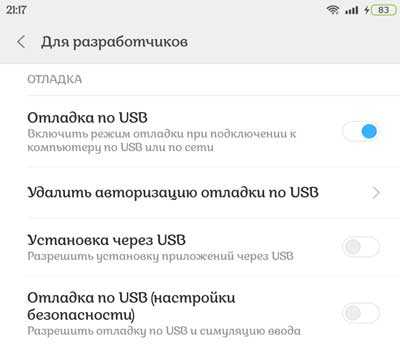
…и переключение режима работы USB во всплывающем при соединении окошке («Передача файлов (MTP)»)…
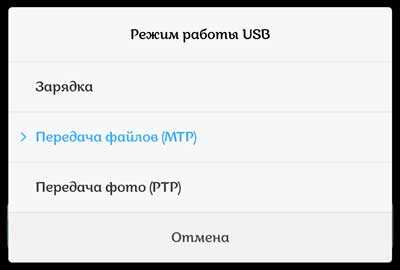
Пошаговый алгоритм действий
Сразу приступаю к пошаговому описанию процедуры. Подключаем смартфон Xiaomi к компьютеру шнуром usb и заходим в Диспетчер устройств через Панель управления Windows…
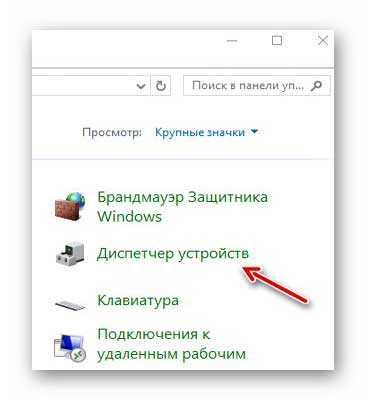
Видим там печаль печальную в разделе «Переносные устройства» в виде жёлтого треугольника и аббревиатуры MTP…

Не унываем и тыкаем правой кнопкой своей любимой компьютерной мыши по этому пункту. В появившемся контекстном меню переходим в «Обновить драйвер» …
Читайте также на сайте:
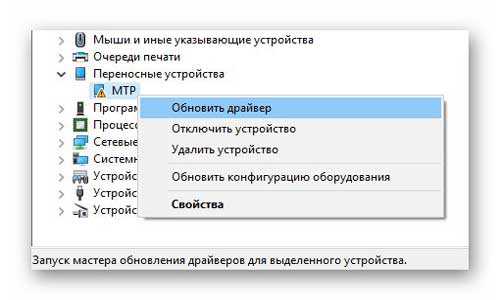
Затем, в появившемся окне кликаем на «Выполнить поиск драйверов на этом компьютере»…
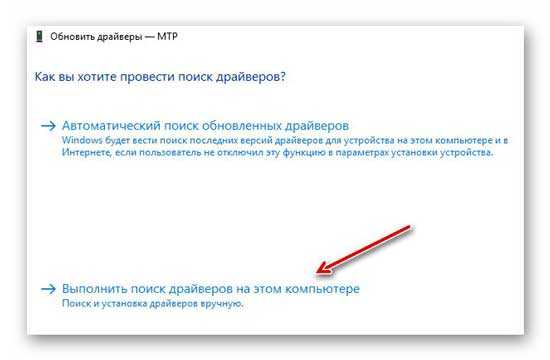
Оказывается, что ничего скачивать не нужно, всё уже есть изначально в компьютере. Непонятно одно — почему сразу не подключается смартфон Xiaomi к компьютеру и нужны какие-то танцы с бубном. Вопрос в пустоту — в этом вся Windows.
Продолжаем изыскания нужного драйвера…
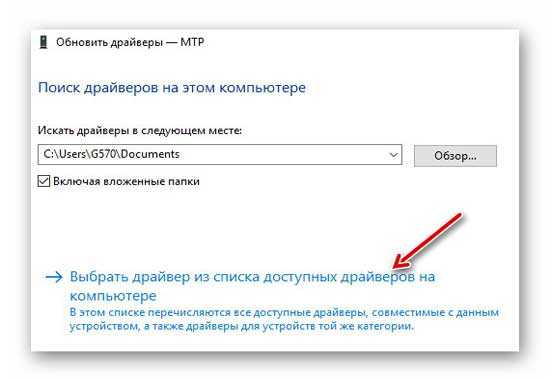
«Выбрать драйвер из списка доступных драйверов на компьютере» — именно про это говорил выше. Указываем тип устройства — «Переносные устройства»…
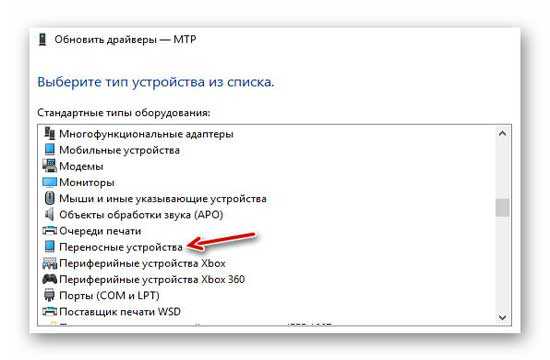
И наконец — волшебство!
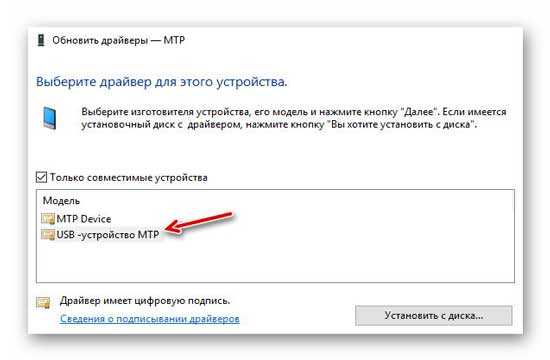
Выделение строки «USB-устройство MTP» и клик по кнопке «Далее» (не «Установить с диска…») обновит наш многострадальный драйвер…
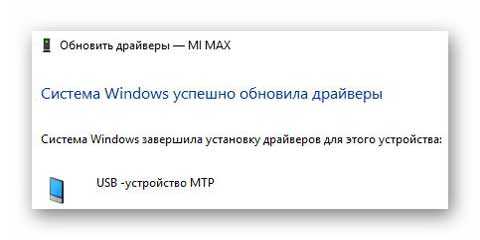
Теперь наш смартфон Xiaomi правильно отображается в Диспетчере устройств…
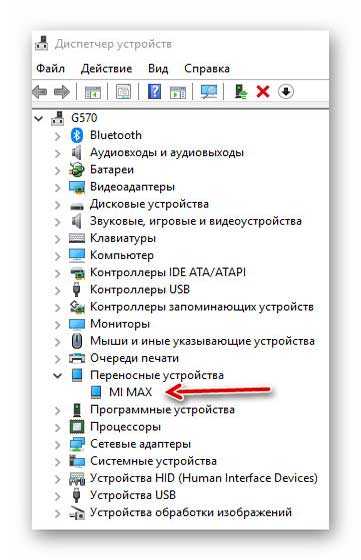
…и конечно же появился в Проводнике Windows…

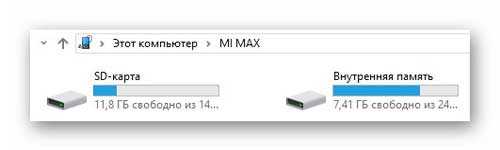
Напомню, что уже описывал, как легко и быстро убрать «Папки» из «Этот компьютер» в Windows 10, если они кому-то глаза мозолят.
Теперь знаете, как подключить Xiaomi к компьютеру по USB. Такую процедуру почему-то приходится повторять после каждого крупного обновления системы (два раза в год).
До новых полезных компьютерно-смартфонных советов.
P.S. Кстати, после многочисленных просьб читателей сайта, друзей, знакомых, соседей и родственников всё-таки сделал на сайте новую рубрику «Для Android» .
Пока перенёс туда околоандроидные статьи, но в последствии собираюсь осторожно наполнять её именно описаниями программ и утилит для смартфонов на этой мобильной операционной системе.
Делайте облачную закладку, подписывайтесь на RSS и уведомления о новых статьях.
ПОЛЕЗНОЕ ВИДЕО
 Уверенный пользователь трех домашних ПК с многолетним опытом, "компьютерщик" для всех родственников, соседей и знакомых, в течении 14-ти лет автор более тысячи обзоров интересных и полезных программ для компьютера на собственном софтовом блоге OptimaKomp.RU
Уверенный пользователь трех домашних ПК с многолетним опытом, "компьютерщик" для всех родственников, соседей и знакомых, в течении 14-ти лет автор более тысячи обзоров интересных и полезных программ для компьютера на собственном софтовом блоге OptimaKomp.RU
С Уважением, Сергей Трофимов (не певец) :)
История моего Никнейма (Svengali)
Дата публикации (обновления):
Я только обозреваю программы!
Любые претензии - к их производителям!
Все комментарии проходят модерацию


